NVIDIA App: Не удалось подключиться к NVIDIA – Что делать?
Ошибка "Не удалось подключиться к NVIDIA. Повторите попытку позже" появляется, когда пользователь запускает или открывает приложение Nvidia App для Windows 11/10. Кроме того, ошибка может быть и в старом приложении GeForce Experience.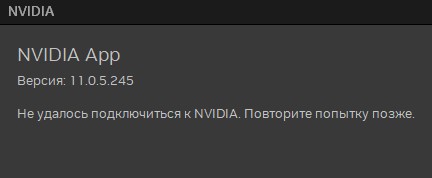
Причина ошибки является не установленный Visual C++, проблемы с сетевыми подключением, проблемы со службами Nvidia, конфликт нового приложения NVIDIA App со старым GeForce Experience, антивирус может блокировать сетевое соединение или работу файлов.
В данной инструкции подробные действия, чтобы устранит ошибку "Не удалось подключиться к NVIDIA" в приложении NVIDIA App для Windows 11/10.
1. Переустановите Nvidia App
NVIDIA App – это новое приложение для видеокарт, которое пришло на замену GeForce Experience. Если остались старые службы и файлы старого приложения, то новое будет работать некорректно. В этом случае, удалите драйверы и все компоненты Nvidia при помощи DDU.
- Скачайте программу DDU.
- Запустите её и удалите дайвер видеокарты Nvidia.

- После удаления нажмите Win+R и введите %appdata%\NVIDIA и удалите всё содержимое в папке.
- Введите еще один путь %localappdata%\NVIDIA и также удалите все содержимое.
- Если установлено старое приложение GeForce Experience, то удалите его также.
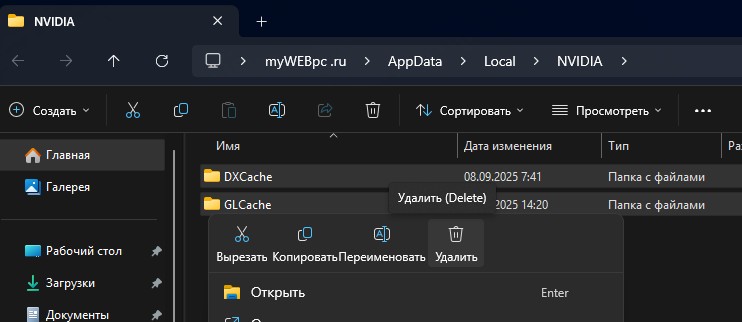
- Далее скачайте Nvidia Panel и установите.
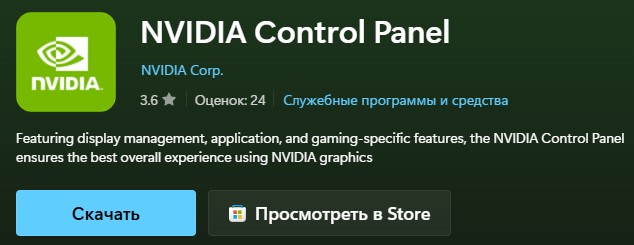
- После установки приложения, нажмите в трее по значку nvidia правой кнопкой мыши и выберите Nvidia App.
- Далее будет автоматическая чистая установка приложения Nvidia App.
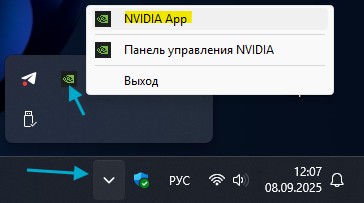
2. Проверьте работу служб Nvidia
Если службы от nvidia будут работать неверно, то будут проблемы с работай приложения NVIDIA App.
- Нажмите Win+R и введите services.msc.
- Найдите службы NVIDIA LocalSystem Container, NVIDIA Network Service и NVIDIA Display Container LS.
- Нажмите по ним правой кнопкой мыши и "Перезапустить".
- Далее дважды нажмите по данным службам и установите "Тип запуска Автоматический".
- Службы должны быть в рабочем состоянии. Нажмите "Запустить", если они остановлены.
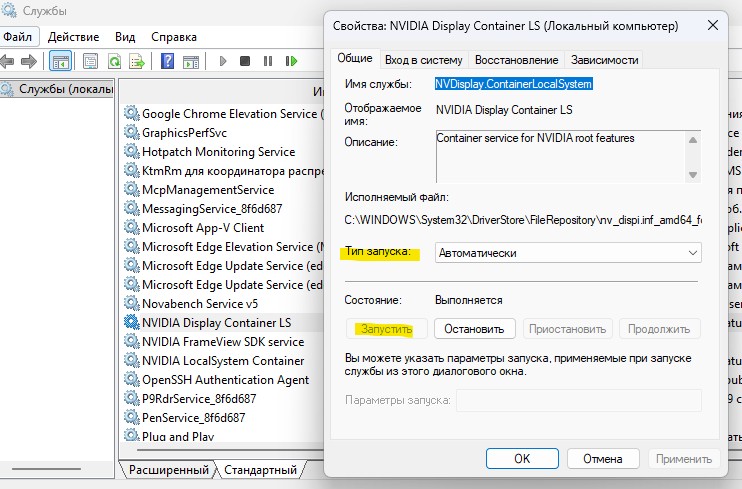
3. Проверьте систему на вирусы
Вредоносное ПО может блокировать сетевые соединения, особенно файл HOSTS в Windows 11/10. В этом случае, рекомендую воспользоваться сканерами AdwCleaner и DrWebCureIt по очереди.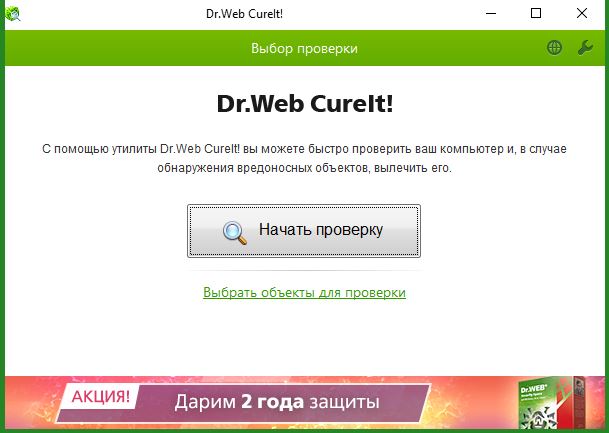
4. Дополнительные советы по решению ошибки
- Удалите все установленные Visual C++, после чего скачайте последнюю версию x64 и x86 Visual C++ 2015-2022. Установить и скачать нужно две разрядности.
- Отключите временно антивирус и брандмауэр, особенно, если установлен сторонний.
- Обновите Windows 11/10 до последней верcии версии.
- Отключите на время сторонние оверлеи, такие как Discord, Steam и другие.
- Запустите приложение Nvidia App от имени администратора, нажав по ярлыку правой кнопкой мыши.

 myWEBpc
myWEBpc